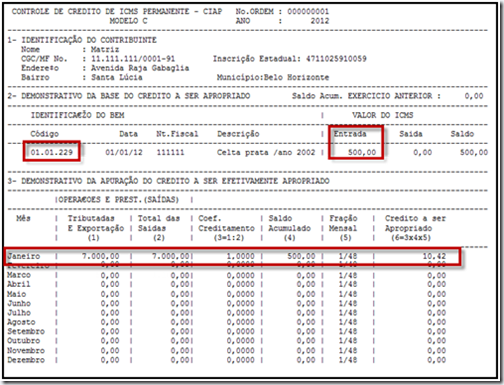| Sintoma – Causas – Solução: O CAMPO É OBRIGATÓRIO E NÃO FOI PREENCHIDO. M020 Ao validar o arquivo acesse a GUIA ‘Escriturações’ / ‘Registros Fiscais’ / ‘Identificação da Qualificação da Pessoa Jurídica’ e preencha os campos obrigatórios. REGISTRO OBRIGATÓRIO NÃO ENCONTRADO. M025 No aplicativo da Receita acesse ‘Escrituração’ / ‘Recuperar Saldos’ caso já tenham encaminhado o FCONT ano passado. Caso seja a primeira vez que envia o FCONT acesse ‘Escrituração’ / ‘Replicar Saldos Iniciais’. REGISTRO OBRIGATÓRIO NÃO ENCONTRADO. M030 Ao validar o arquivo acesse a GUIA ‘Escriturações’ / ‘Registros Fiscais’ / ‘Identificação do Período de Apuração do Lucro Real. Neste registro deve ser informado o Período de Apuração, Resultado do Período e a Situação do Resultado do Período.
REGISTRO OBRIGATÓRIO NÃO ENCONTRADO. J930
Ao validar o arquivo acesse a GUIA ‘Escriturações’ / ‘Identificação dos Signatários’ / ‘Identificação dos Signatários da Escrituração’ e preencha manualmente.
Este registro deve conter os responsáveis pela escrituração, lembrando que o FCONT exige que sejam informados pelo menos dois signatários, sendo que um deve ser o contador da empresa. A CONTA REFERENCIAL INFORMADA NÃO ESTÁ VIGENTE NO PERÍODO DA ESCRITURAÇÃO DEFINIDO NO REGISTRO 0000(VER TABELA DE PLANO DE CONTAS REFERENCIAL). Acesse diretório onde está instalado o sistema FCONT, onde há uma pasta chamada ‘tabelasexternas’ abra o arquivo ‘contasref-SRF’. Conforme este arquivo existe contas no plano de contas referencial que não estão mais no período de vigência. Portanto não devem ser associadas. Verifique a data final apresentada no registro (quando há duas datas); É orientado retirar as associações das Contas apresentadas no validador e associar as Contas Contábeis em questão a outras Contas Referenciais do Plano Paralelo. REGISTRO OBRIGATÓRIO NÃO ENCONTRADO. I355. I350 Essa inconsistência é apresentada, pois ocorreu uma não-conformidade no processo de validação da Apuração do Resultado. Nesse caso, é orientado realizar o seguinte procedimento: - Cancelar a(s) Transferência(s) de Grupos Contábeis;
- Executar a Transferência de Grupos Contábeis informando um ‘Histórico de Fechamento’ especifico para cada Transferência;
- Verifique o resultado da Apuração através do Balancete;
- Informar o(s) Histórico(s) de Fechamento utilizado(s) na Transferência na geração do FCONT.
Observações:
A Apuração do Lucro Real é realizada Anual ou Trimestralmente, sendo assim, não é possível realizar a Transferência de Grupos Contábeis mensalmente para o FCONT.
Essa inconsistência também é apresentada com há diversos Lançamentos com o Campo Complementar SPEDFCONT indevidamente classificados, ou seja, somente os Lançamentos correspondentes ao Ajuste Fiscal deveram ser classificados. A Contabilidade Comercial não deve ser afetada. Durante a importação do arquivo gerado pelo RM Saldus, no validador da receita é necessário marcar os Blocos a serem importados (Importação por Blocos).
Através da consulta abaixo é possível verificar os Lançamentos Contábeis classificados:
select * from clcompl where SPEDFCONT is not null
NÃO FORAM LOCALIZADOS REGISTROS I050 E I051 ESPECÍFICOS PARA ESTA CONTA E CENTRO DE CUSTO OU A DATA DE ATUALIZAÇÃO DA CONTA NO REGISTRO I051 (DT_ALT) É POSTERIOR À DATA DE USO DA CONTA NESTE. a) Quando o centro de custo é apresentado no registro: Essa inconsistência é apresentada, pois o(s) Centro(s) de Custo informado(s) na Validação não foi associado ao Plano Paralelo. Sendo assim, é necessário vincular todas as Contas Contábeis com Centro de Custos que são informados nos Lançamentos Contábeis ou então no Cadastro de Centro de Custo desmarcar a opção de ‘Enviar para o SPED’, neste último caso, não será gerado nenhum dado com o Centro de Custo desmarcado. Pode-se verificar a associações realizadas através da seguinte consulta SQL: select * from cctacta2item b) Quando o centro de custo não é apresentado no registro (null): Essa inconsistência é apresentada, pois existem Lançamentos para essas Contas Contábeis onde o Centro de Custo não foi preenchido. Será necessário localizar esses lançamentos (filtrar) e preencher o Centro de Custo através de uma Alteração em Grupo. REGISTRO OBRIGATÓRIO NÃO ENCONTRADO. I050 Durante a importação do arquivo gerado pelo RM Saldus, no validador da receita é necessário marcar os Blocos a serem importados (Importação por Blocos). REGISTRO OBRIGATÓRIO NÃO ENCONTRADO. I150
Durante a importação do arquivo gerado pelo RM Saldus, no validador da receita é necessário marcar os Blocos a serem importados (Importação por Blocos).
O CAMPO É OBRIGATÓRIO E NÃO FOI PREENCHIDO. I051
Acesse ‘Cadastros’ / ‘Plano de Contas Paralelo’ / edite o Plano Paralelo utilizado na geração / e preencha o campo ‘Instituição Responsável’
CAMPOS COM DATAS DIFERENTES ENTRE REGISTRO CO-RELACIONADOS. A DATA DO CAMPO DT_ALT DO REGISTRO I050 DEVE SER MENOR OU IGUAL À DO CAMPO DT_FIN DO REGISTRO 0000.
a) Registro I050: A Data de Inclusão das Contas Contábeis apresentadas nesta advertência são superiores a data final de geração do FCONT. Caso, estas não tenham que ser encaminhadas para o SPED FCONT, deverão estar com o campo ‘Natureza da Conta para Emissão do SPED’ como ‘Não Informada’.
Caso contrário, é necessário alterar a ‘Data de Inclusão’ da Conta Contábil através do Banco de Dados. Campo: DATAINCLU
Tabela: CCONTA
Observação: Informe o valor do campo CODCOLIGADA b) Registro I100:
A Data de Inclusão dos Centros de Custos apresentados nesta advertência são superiores a data final de geração do FCONT. Caso, estes não tenham que ser encaminhadas para o SPED FCONT, deverão estar com o campo ‘Enviar para o SPED Contábil’ desmarcado.
Caso contrário, é necessário alterar a ‘Data de Inclusão’ da Conta Contábil através do Banco de Dados.
Campo: DATAINCLUSAO
Tabela: GCCUSTO
Observação: Informe o valor do campo CODCOLIGADA A NATUREZA DA CONTA REFERENCIAL UTILIZADA É DIFERENTE DA NATUREZA DA CONTA CONTÁBIL DO REGISTRO I050. VERIFIQUE SE A SITUAÇÃO ESTÁ CORRETA.
Acesse o Plano de Contas Paralelo (cadastros) e verifique as Contas Contábeis que estão associadas à Conta Referencial apresentada na Validação. Uma ou mais Contas Contábeis associadas não são da mesma ‘Natureza Contábil’ da Conta Referencial em questão (Contas do Ativo, Contas do Passivo, Patrimônio Liquido, Contas de Resultado).
Obs.: O campo que determina a Natureza das Contas Contábeis é o campo ‘natureza da conta para emissão do SPED’ no Plano de Contas Contábeis.
CONTA ANALÍTICA NÃO ENCONTRADA NO PLANO DE CONTAS DA SUSEP.
Ao incluir o registro M020 o sistema utilizará o plano de contas referencial de acordo com o código informado no M020. Se o validador está validando como se fosse SUSEP é porque foi informado o código 00 do campo 2 do registro M020. ERRO DURANTE A VALIDAÇÃO DA ESCRITURAÇÃO Ao validar o arquivo acesse a GUIA ‘Escriturações’ / ‘Registros Fiscais’ / ‘Identificação da Qualificação da Pessoa Jurídica’ e preencha os campos obrigatórios. NÃO FOI ENCONTRADA NENHUMA CONTA REFERENCIAL (I051) CADASTRADA PARA ESTA CONTA CONTÁBIL. A Conta Contábil apresenta na validação não foi associada no Plano de Contas Paralelo.
Sendo assim, realize as associações necessárias e em seguida realize a validação do Plano em questão:
1. Acesse ‘Cadastros’ / ‘Plano de Contas Paralelos’; 2. Selecione o Plano de Contas em questão; 3. ‘Processos’ / ‘Validação da Associação do Plano Paralelo para o SPED Contábil’.
Obs.: Todas as Contas Contábeis com a ‘Classificação para Geração do SPED’ preenchida devem ser associadas ao plano de contas paralelo. NÃO EXISTE COMPATIBILIDADE ENTRE OS SALDOS INICIAIS DOS REGISTROS M025 E O I155 PARA A CONTA XXXX E CENTRO DE CUSTO XXXX, CONTABILIZADOS OS LANÇAMENTOS DO TIPO IS. No aplicativo da Receita acesse ‘Escrituração’ / ‘Recuperar Saldos’ caso já tenham encaminhado o FCONT ano passando. Caso seja a primeira vez que envia o FCONT acesse ‘Escrituração’ / ‘Replicar Saldos Iniciais’. Caso a inconsistência persista: Neste caso, deve verificar qual a data de inclusão da conta apresentada no erro, ao analisar esta conta no registro I050 a mesma estará posterior a data 01/01/2010, para solucionar o erro deve alterar a data de inclusão para uma data anterior ao período inicial da entrega do FCONT (<01/01/2010). Caso, estas não tenham que ser encaminhadas para o SPED FCONT, deverão estar com o campo ‘Natureza da Conta para Emissão do SPED’ como ‘Não Informada’.
Caso contrário, realize um UPDATE na tabela CCONTA alterando o valor do campo DATAINCLU para uma data menor. Campo: DATAINCLU
Tabela: CCONTA
Observação: Informe o valor do campo Codcoligada REGISTRO DUPLICADO EM RELAÇÃO À CHAVE COD_CTA+COD_CCUS. Essa inconsistência é apresentada, pois os Centros de Custo apresentados no validador da receita foram indevidamente associados ao Plano de Contas Paralelo ou que não possuem movimentação no período em questão que foram vinculadas ao Plano de Contas Paralelo.
Pode-se verificar a associações realizadas através da seguinte consulta SQL: SELECT * FROM CCTACTA2ITEM CAMPO COMPLEMENTAR SPEDFCONT Acesse ‘Cadastros’ / ‘Campos Complementares’ / ‘Lançamentos’ e inclua um novo campo complementar com os seguintes dados: Nome da Coluna: SPEDFCONT
Descrição: SPEDFCONT
Tipo: Alfanumérico Obs.: Mantenha os dados defaults para os demais campos do cadastro.
A CONTA CONTÁBIL / CENTRO DE CUSTO NÃO PODE SE REPETIR NOS REGISTROS I250 EM LANÇAMENTOS DO TIPO TR (1.1.05.01.01.0015 / NULL). Tipo TR – Lançamento de transferência da diferença entre saldos fiscais e societários no caso de implantação de um novo plano de contas. Neste caso considera-se que o saldo societário da conta contábil do plano de contas extinto foi transferido por meio de um lançamento contábil para a nova(s) conta(s) contábil (eis). Este lançamento tipo TR refere-se apenas a transferência da parcela do saldo fiscal que não foi transferida pelo lançamento contábil, ou seja, transfere-se apenas a diferença entre o saldo fiscal e societário. Para efetuar esta transferência deve ser utilizado apenas um lançamento por conta contábil / centro de custo / conta referencial para cada grupo conta contábil / centro de custo extinto. A CONTA REFERENCIAL UTILIZADA É SINTÉTICA (2.07.04.01.00). CONTA ANALÍTICA NÃO EXISTE NO PLANO DE CONTAS REFERENCIAL DA RFB. ESTA CONTA É SINTÉTICA.
A conta apresentada é sintética. Foi informado, no anexo II do ADE Cofis nº 31/2011, a estrutura da tabela do plano de contas referencial. Esta tabela encontra-se no próprio PVA do Fcont, em: Arquivos de Programas/Programas/Sped/SpedFcont2011/tabelasexternas/contasref-SRF.txt Incluiremos a conta "Reserva de Capital" analítica, como vigência até 01/01/2010, no plano de contas referencial e liberaremos outra versão. Contudo, não é preciso esperar nova versão, pois basta já começar o mapeamento para a conta correta (por exemplo, Ágio na Emissão de Ações), tendo em vista que o sistema permite tal alteração, ou seja, alocar associação para outra Conta Referencial que melhor represente. Ex: (2.07.04.03.00) É OBRIGATÓRIA A ASSINATURA DE, NO MÍNIMO, UM CONTADOR E UM REPRESENTANTE LEGAL COMO SIGNATÁRIO DA ESCRITURAÇÃO FCONT. A inconsistência em questão é apresentada devido à obrigatoriedade dos Registros M020 e J930 conforme indicado abaixo:
M020 - Ao validar o arquivo acesse a GUIA ‘Escriturações’ / ‘Registros Fiscais’ / ‘Identificação da Qualificação da Pessoa Jurídica’ e preencha os campos obrigatórios. J930 – Ao validar o arquivo acesse a GUIA ‘Escriturações’ / ‘Identificação dos Signatários’ / ‘Identificação dos Signatários da Escrituração’ e preencha manualmente.
Este registro deve conter os responsáveis pela escrituração, lembrando que o FCONT exige que sejam informados pelo menos dois signatários, sendo que um deve ser o contador da empresa. FAVOR CONFERIR SE A PROPORÇÃO FOI INFORMADA PARA TODAS AS CONTAS PARALELAS (REFERENCIAIS).
A mensagem citada é apresentada, pois existem Contas Contábeis que foram associadas a mais de uma Conta Referencial.
Nesse caso, é necessário indicar a proporção (%) de cada conta contábil apresentada ou retirar as vinculações realizadas indevidamente.
Utilize a consulta SQL EXEMPLO abaixo para verificar as contas contábeis associadas a mais de uma conta referencial:
select CODCONTA, CODCONTA2 from CCTACTA2
WHERE CODCONTA IN (SELECT CODCONTA FROM CCONTA WHERE CODCOLIGADA = 1) AND CODPARALELO = '10' AND CODCOLIGADA2 = 1 order by CODCONTA O PERÍODO DEVE CORRESPONDER A UM PERÍODO INFORMADO NO REGISTRO M030. Essa inconsistência é apresentada, pois existem divergências entre o registro M030 informado no validador da Receita e o período de apuração determinado durante o processo de geração do SPED FCONT (Anual ou Trimestral) LANÇAMENTOS DE QUARTA FÓRMULA DEVEM SE REFERIR A UM MESMO FATO CONTÁBIL. VERIFIQUE SE A SITUAÇÃO ESTÁ CORRETA. (RESOLUÇÃO CFC-1299/10).
Essa inconsistência é apresentada, pois existem Lançamentos Contábeis que tiveram o campo Complementar SPEDFCONT incorretamente e (ou) não classificados.
Nesse caso, é necessário verificar se para os Lançamentos do Tipo X, tiveram o Lançamento correspondente do Tipo EF que tem o objetivo de encerrar o saldo fiscal das contas de resultado contábeis para que seja possível levantar o balanço patrimonial fiscal após o encerramento do exercício A advertência também informa que Lançamentos de quarta fórmula (vários débitos para vários créditos) devem se referir a um mesmo fato contábil. Favor verificar se os lançamentos informados se referem ao mesmo fato, caso positivo, oriento que entre em contato com a Receita Federal e verifique como é feita a validação desta advertência. O SOMATÓRIO DOS LANÇAMENTOS EF + TR + F + (-)X DEVE SER IGUAL A ZERO. Essa inconsistência refere-se às classificações dos lançamentos como (X, F e EF).
Favor verificar as classificações dos Campos Complementares dos Lançamentos Contábeis, lembrando que os lançamentos classificados como X e F se ao estiverem zerados no final devem possuir lançamentos classificados como EF. De acordo com a RFB: Os lançamentos EF são utilizados para transferir os lançamentos de ajuste do tipo F e X nas contas de resultado para as contas de encerramento do resultado e, finalmente, para as contas do patrimônio líquido. Considera-se que os saldos societários das contas de resultado já foram transferidos através dos lançamentos de encerramento do exercício na contabilidade societária. Obs: Estes lançamentos não devem fazer parte da contabilidade comercial e sim somente para efeitos de ajustes (Contabilidade Fiscal). TAMANHO DO CAMPO INVÁLIDO. COD_MUN. REGISTRO 0000
CONTEÚDO DO CAMPO INVÁLIDO. COD_MUN. REGISTRO 0000
Acesse ‘Opções’ / ‘Parametros’ / ‘RM Saldus’ / ‘Rotinas Legais’ / ‘SPED Contábil’ e altere o campo ‘Classificação do Municação’ para o registro 1 IBGE. QUANDO EXISTIR UM REGISTRO I051 COM O CENTRO DE CUSTO VAZIO, ELE DEVE SER ÚNICO PARA A CONTA CONTÁBIL.
Essa inconsistencia é apresentada quando Centros de Custo foram associados ao Plano de Contas Paralelo, porém a Conta Contabil correspondente não teve movimentações com o Centro de Custo associado.
Sendo assim, é necessário vincular somente os Centros de Custos às Contas Contábeis que estão informados nos Lançamentos Contábeis ou então no Cadastro de Centro de Custo desmarcar a opção de ‘Enviar para o SPED’, neste último caso, não será gerado nenhum dado com o Centro de Custo desmarcado.
| 


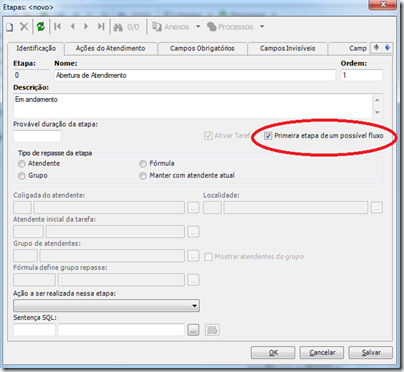
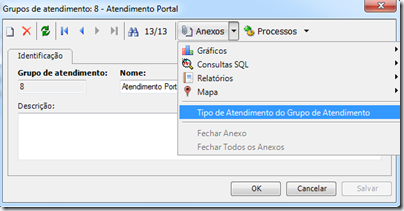




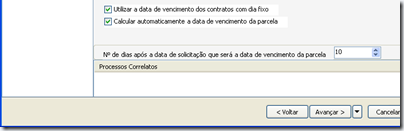


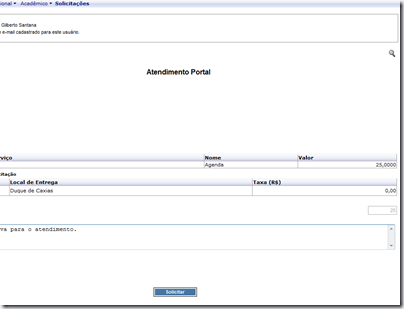




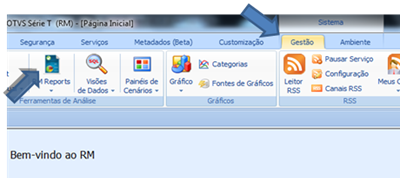
![clip_image002[70] clip_image002[70]](https://blogger.googleusercontent.com/img/b/R29vZ2xl/AVvXsEh4P4l9pHFMHOOeA9hX4MDjX9r9w5dMD7NBQ1ot74l9PDIE7QtBnxPoNrE0BpdtBvpF_B_MEg4P2l2iPzFmdzemp0973WUuVlxZjLIxCGtnjiIhUWQJIJ3P04wdqzxKptwkVm1sxTlDajA/?imgmax=800)
![clip_image002[72] clip_image002[72]](https://blogger.googleusercontent.com/img/b/R29vZ2xl/AVvXsEh2Tguu7VybI7IhD7CBfzpQ3z5BIihzctKo2U23NZ8GjDuwJH8mUsAGlUBVk55uwgZJ3zhyphenhyphenX-bjpsiz67mLACeIx0hde_MqXhU8lpa9wyl8ETaZNNMksFFKv2urtG25GiAld1IYm9ud8XM/?imgmax=800)
![clip_image002[74] clip_image002[74]](https://blogger.googleusercontent.com/img/b/R29vZ2xl/AVvXsEgMM6_6s-emwPjCfx5_l8y5CswWBSTW5tpNf2sCtfFf_l75gXy9FKBTRx_iqQ-G7BKpzrRe97-4UVQH9dEisBHQtXIkMx1FlfluaA_TKG1J-h7jwaNDx0MWrFrzvu4o19tc0nTCBjJiCbA/?imgmax=800)
![clip_image002[76] clip_image002[76]](https://blogger.googleusercontent.com/img/b/R29vZ2xl/AVvXsEgdyKfwvYEoF4slBEoLwyKnZYUrKi2s86chqpLhmU5jrROLMyEWH01cB9e86USz7rtwgogdMGHjrKnqP0KCaQIKRX-1fkSnXRdwSJJNOBRJ1OfYxxhvbuQeXsT-P4ds2Q_yv3NAFG6RCFQ/?imgmax=800)
![clip_image002[78] clip_image002[78]](https://blogger.googleusercontent.com/img/b/R29vZ2xl/AVvXsEgIsz-OtmVld39xD6fVzb15JeJo5SQD7RLy1Nl8t6Vzv-ex_3ZOqad23GAXVLwruEdH2OI0hYCrIPul743qNBOc_TlNMY8wqho3JGyv1umGCWov7aOFuKgF6FmXaSMUQpQGdsr4aJOJ3wA/?imgmax=800)
![clip_image002[80] clip_image002[80]](https://blogger.googleusercontent.com/img/b/R29vZ2xl/AVvXsEgEOwClgLHNT2aKAKgJWtQXimEt_KCmNLDNlaaLtl9rBeH6DVcrW8f8kQZZvDXcS7gaE12qQpViIyWbILF2rC7mBPVTOwgrCY7w8K7aak-akUGL1NxolUzmAB3M4rBE8JwdcAsHeHegk-8/?imgmax=800)
![clip_image002[82] clip_image002[82]](https://blogger.googleusercontent.com/img/b/R29vZ2xl/AVvXsEhYLPZ6VUXvV3tNAfSNj_i09fkEsZEL_WeSGgcA91vCEyhlCAlDbNJN2yWAqvwnqt8pp0dTQVI0i_1Wy_p2yCpz9SBpQEBnQebCGpCAj0EBrEgzgkSwc5IzQuFm1Ne_z0Kq-R39teDQav4/?imgmax=800)
![clip_image002[84] clip_image002[84]](https://blogger.googleusercontent.com/img/b/R29vZ2xl/AVvXsEiAP4th6hpny5CROpCYsy7gzkAAReAYZIrFlNqOMk9Q46X07WjcswQmbDBqMHCzM5DjMZoQ8pHd2RpqLK7IVlizyPB4liJOwhLE9ATRNkp4LSpAjJvRuvNaB23B8d7jz5QsNNz8_6gMrwU/?imgmax=800)
![clip_image002[86] clip_image002[86]](https://blogger.googleusercontent.com/img/b/R29vZ2xl/AVvXsEhoXIbjswMTtwJEAyWgGgfYlF-kWopFFpf_rS3oP4R7Jl0ncZlKCBNu5-BcTfxw46ih5iu06dR_zL4RpyXkCAjXC-UAReDvThpUv1sR3hvg9xMrN6QZoSZavARYRsVZUjsDNxjeZavFLiI/?imgmax=800)
![clip_image002[88] clip_image002[88]](https://blogger.googleusercontent.com/img/b/R29vZ2xl/AVvXsEgSB6Nni0d4JSGcrEVhdB3DKgi8ULy-GpQDAVfxQlBYra8qyUqMWlWodUgZ1xwdQdyplduyXsZPJgCtbS9qa74p28Ldhsu_DHX0u6vA3CJlLIr5MAO5L94pfrCFtVc6JhgTX9OkCWIhju4/?imgmax=800)
![clip_image002[90] clip_image002[90]](https://blogger.googleusercontent.com/img/b/R29vZ2xl/AVvXsEjn_57r5IL9-fctCVTM07h0Frd9-QcPRTvaXVloMYED3tTfPSJKvxlYUrBsacKrF8-7LNgazPRNQwhHkxVZdLh4tbv2o_x7_4RizWSunhSL_H0_dzEE_s_mkMtZlCZ-x2A4B2GZ25UVxuk/?imgmax=800)
![clip_image002[92] clip_image002[92]](https://blogger.googleusercontent.com/img/b/R29vZ2xl/AVvXsEiRY3dYYC3a0pIMJsh1SUWRjP_gBox1ss89772h7g_4dK_wLRVUaEfweZaqtaNABM2zKaG9dySXC9DFAqXajUE8NlOahJSZMS6A1r82JyOvASU3qAYGDfqeXylsvJMHZ7ZlwvFSnDGQpN8/?imgmax=800)